लेखक:
Carl Weaver
निर्माण की तारीख:
27 फ़रवरी 2021
डेट अपडेट करें:
1 जुलाई 2024
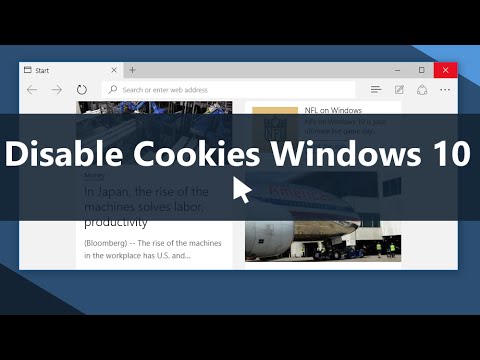
विषय
- कदम
- ७ में से विधि १: क्रोम (कंप्यूटर)
- विधि 2 का 7: सफारी (आईओएस)
- विधि 3 में से 7: क्रोम (एंड्रॉइड)
- विधि ४ का ७: फ़ायरफ़ॉक्स
- विधि ५ का ७: माइक्रोसॉफ्ट एज
- विधि ६ का ७: सफारी (कंप्यूटर)
- विधि 7 का 7: इंटरनेट एक्सप्लोरर
- टिप्स
- चेतावनी
कुकीज़ आमतौर पर वेब ब्राउज़र में डिफ़ॉल्ट रूप से सहेजी जाती हैं। वे आपके द्वारा देखे जाने वाले वेब पेजों के बारे में सेटिंग्स और जानकारी संग्रहीत करने के लिए डिज़ाइन किए गए हैं। कभी-कभी कुकीज़ का उपयोग उपयोगकर्ता गतिविधि की निगरानी और लक्षित विज्ञापन देने के लिए किया जाता है। कुछ लोग अपनी गोपनीयता बढ़ाने के लिए कुकीज़ को बंद करना चुनते हैं। इस लेख में, हम आपको दिखाएंगे कि विभिन्न वेब ब्राउज़रों में कुकीज़ को कैसे ब्लॉक किया जाए।
कदम
७ में से विधि १: क्रोम (कंप्यूटर)
 1 क्रोम मेनू बटन पर क्लिक करें ⋮. इसमें तीन-बिंदु वाला आइकन है और यह क्रोम विंडो के ऊपरी-दाएं कोने में स्थित है।
1 क्रोम मेनू बटन पर क्लिक करें ⋮. इसमें तीन-बिंदु वाला आइकन है और यह क्रोम विंडो के ऊपरी-दाएं कोने में स्थित है।  2 सेटिंग्स पर क्लिक करें। यह क्रोम मेनू के निचले भाग के पास है।
2 सेटिंग्स पर क्लिक करें। यह क्रोम मेनू के निचले भाग के पास है।  3 उन्नत सेटिंग्स दिखाएँ या उन्नत क्लिक करें। यह सेटिंग पेज में सबसे नीचे है। अतिरिक्त सेटिंग्स प्रदर्शित की जाएंगी।
3 उन्नत सेटिंग्स दिखाएँ या उन्नत क्लिक करें। यह सेटिंग पेज में सबसे नीचे है। अतिरिक्त सेटिंग्स प्रदर्शित की जाएंगी।  4 साइट सेटिंग्स या सामग्री सेटिंग्स पर क्लिक करें। यह विकल्प "गोपनीयता और सुरक्षा" अनुभाग के अंतर्गत स्थित है।
4 साइट सेटिंग्स या सामग्री सेटिंग्स पर क्लिक करें। यह विकल्प "गोपनीयता और सुरक्षा" अनुभाग के अंतर्गत स्थित है।  5 कुकीज़ और साइट डेटा पर क्लिक करें। यह साइट सेटिंग्स मेनू में सबसे ऊपर है।
5 कुकीज़ और साइट डेटा पर क्लिक करें। यह साइट सेटिंग्स मेनू में सबसे ऊपर है।  6 स्लाइडर पर क्लिक करें
6 स्लाइडर पर क्लिक करें  "साइटों को कुकीज़ सहेजने और पढ़ने की अनुमति दें" विकल्प के बगल में। यह कुकीज़ और साइट डेटा मेनू के शीर्ष पर स्थित है।
"साइटों को कुकीज़ सहेजने और पढ़ने की अनुमति दें" विकल्प के बगल में। यह कुकीज़ और साइट डेटा मेनू के शीर्ष पर स्थित है। - क्रोम के पुराने संस्करणों में, "साइटों से डेटा सहेजना रोकें" (या समान) विकल्प चुनें।
 7 स्लाइडर पर क्लिक करें
7 स्लाइडर पर क्लिक करें  "थर्ड-पार्टी कुकीज को ब्लॉक करें" विकल्प के बगल में। यह "कुकीज़ और साइट डेटा" मेनू के अंतर्गत स्थित है।
"थर्ड-पार्टी कुकीज को ब्लॉक करें" विकल्प के बगल में। यह "कुकीज़ और साइट डेटा" मेनू के अंतर्गत स्थित है। - कुछ वेबसाइटों से कुकीज़ को ब्लॉक करना भी संभव है। ऐसा करने के लिए, "ब्लॉक" के बगल में "जोड़ें" पर क्लिक करें, और फिर उस वेबसाइट का पता दर्ज करें जिससे आप कुकीज़ को ब्लॉक करना चाहते हैं। फिर "जोड़ें" पर क्लिक करें।
 8 स्लाइडर पर क्लिक करें
8 स्लाइडर पर क्लिक करें  "Chrome से बाहर निकलने पर कुकी और साइट डेटा हटाएं" विकल्प के आगे। इस मामले में, यदि आप क्रोम बंद करते हैं तो कुकीज़ हटा दी जाएंगी।अगली बार जब आप क्रोम को बंद करेंगे तो यह सेटिंग सभी मौजूदा कुकीज़ को हटा देगी।
"Chrome से बाहर निकलने पर कुकी और साइट डेटा हटाएं" विकल्प के आगे। इस मामले में, यदि आप क्रोम बंद करते हैं तो कुकीज़ हटा दी जाएंगी।अगली बार जब आप क्रोम को बंद करेंगे तो यह सेटिंग सभी मौजूदा कुकीज़ को हटा देगी। - यदि आप क्रोम को बंद करने पर कुकीज़ को हटाना नहीं चाहते हैं, तो Google क्रोम शुरू करते समय इस विकल्प को अक्षम करें।
 9 क्रोम बंद करें। ऐसा करने के लिए, ऊपरी दाएँ (Windows) या ऊपरी बाएँ (macOS) कोने में "X" आइकन पर क्लिक करें।
9 क्रोम बंद करें। ऐसा करने के लिए, ऊपरी दाएँ (Windows) या ऊपरी बाएँ (macOS) कोने में "X" आइकन पर क्लिक करें।
विधि 2 का 7: सफारी (आईओएस)
 1 सेटिंग ऐप लॉन्च करें
1 सेटिंग ऐप लॉन्च करें  . IOS डिवाइस पर, सेटिंग्स ऐप के माध्यम से सफारी ब्राउज़र में कुकीज़ को ब्लॉक किया जा सकता है।
. IOS डिवाइस पर, सेटिंग्स ऐप के माध्यम से सफारी ब्राउज़र में कुकीज़ को ब्लॉक किया जा सकता है। - याद रखें कि आप Apple नीति के कारण iPhone/iPad पर Chrome में कुकीज़ को ब्लॉक नहीं कर सकते। यदि आप आईओएस डिवाइस पर क्रोम का उपयोग कर रहे हैं और कुकीज़ को ब्लॉक करना चाहते हैं, तो गुप्त मोड पर जाएं या सफारी में काम करें।
 2 सफारी टैप करें। यह विकल्प नीले कंपास आइकन से चिह्नित है और सेटिंग मेनू में स्थित है।
2 सफारी टैप करें। यह विकल्प नीले कंपास आइकन से चिह्नित है और सेटिंग मेनू में स्थित है।  3 स्लाइडर पर क्लिक करें
3 स्लाइडर पर क्लिक करें  "सभी कुकीज़ ब्लॉक करें" के दाईं ओर। यह विकल्प आपको "गोपनीयता और सुरक्षा" अनुभाग के अंतर्गत मिलेगा।
"सभी कुकीज़ ब्लॉक करें" के दाईं ओर। यह विकल्प आपको "गोपनीयता और सुरक्षा" अनुभाग के अंतर्गत मिलेगा।  4 सभी को ब्लॉक करें पर टैप करें. यह विकल्प पॉप-अप संदेश में है। सफारी अब कुकीज स्टोर नहीं करेगी।
4 सभी को ब्लॉक करें पर टैप करें. यह विकल्प पॉप-अप संदेश में है। सफारी अब कुकीज स्टोर नहीं करेगी।
विधि 3 में से 7: क्रोम (एंड्रॉइड)
 1 क्रोम मेनू बटन पर क्लिक करें ⋮. यह तीन-बिंदु वाले आइकन के साथ चिह्नित है और क्रोम विंडो के ऊपरी-दाएं कोने में स्थित है।
1 क्रोम मेनू बटन पर क्लिक करें ⋮. यह तीन-बिंदु वाले आइकन के साथ चिह्नित है और क्रोम विंडो के ऊपरी-दाएं कोने में स्थित है। - याद रखें कि आप Apple नीति के कारण iPhone / iPad पर Chrome में कुकीज़ को ब्लॉक नहीं कर सकते। यदि आप आईओएस डिवाइस पर क्रोम का उपयोग कर रहे हैं और कुकीज़ को ब्लॉक करना चाहते हैं, तो गुप्त मोड पर जाएं या सफारी में काम करें।
 2 सेटिंग्स टैप करें। यह क्रोम मेनू के निचले भाग के पास है।
2 सेटिंग्स टैप करें। यह क्रोम मेनू के निचले भाग के पास है।  3 साइट सेटिंग्स पर क्लिक करें। यह सेटिंग मेनू के उन्नत अनुभाग में तीसरा विकल्प है।
3 साइट सेटिंग्स पर क्लिक करें। यह सेटिंग मेनू के उन्नत अनुभाग में तीसरा विकल्प है।  4 कुकीज़ टैप करें। यह विकल्प कुकी आइकन से चिह्नित है और साइट सेटिंग्स मेनू में स्थित है।
4 कुकीज़ टैप करें। यह विकल्प कुकी आइकन से चिह्नित है और साइट सेटिंग्स मेनू में स्थित है।  5 स्लाइडर पर क्लिक करें
5 स्लाइडर पर क्लिक करें  "कुकीज़" विकल्प के दाईं ओर। यह कुकीज़ मेनू के शीर्ष पर है।
"कुकीज़" विकल्प के दाईं ओर। यह कुकीज़ मेनू के शीर्ष पर है। - कुछ वेबसाइटों से कुकीज़ को ब्लॉक करना भी संभव है। ऐसा करने के लिए, "कुकीज़" मेनू के निचले भाग में "अपवाद जोड़ें" पर क्लिक करें। अब उस वेबसाइट का पता दर्ज करें जिससे आप "साइट एड्रेस" लाइन में कुकीज़ को ब्लॉक करना चाहते हैं, और फिर निचले दाएं कोने में "जोड़ें" पर क्लिक करें।
 6 बॉक्स को चेक करें
6 बॉक्स को चेक करें  y "तृतीय-पक्ष कुकी अवरोधित करें"। कुकीज़ मेनू में यह अंतिम विकल्प है। अब से, वेबसाइटों से तृतीय-पक्ष कुकीज़ को ब्लॉक कर दिया जाएगा।
y "तृतीय-पक्ष कुकी अवरोधित करें"। कुकीज़ मेनू में यह अंतिम विकल्प है। अब से, वेबसाइटों से तृतीय-पक्ष कुकीज़ को ब्लॉक कर दिया जाएगा।
विधि ४ का ७: फ़ायरफ़ॉक्स
 1 फ़ायरफ़ॉक्स मेनू बटन पर क्लिक करें ☰. इसे तीन क्षैतिज रेखा चिह्न के साथ चिह्नित किया गया है। यह विकल्प आपको विंडो के ऊपरी दाएं कोने में मिलेगा।
1 फ़ायरफ़ॉक्स मेनू बटन पर क्लिक करें ☰. इसे तीन क्षैतिज रेखा चिह्न के साथ चिह्नित किया गया है। यह विकल्प आपको विंडो के ऊपरी दाएं कोने में मिलेगा।  2 सेटिंग्स पर क्लिक करें। यह विकल्प गियर आइकन के साथ चिह्नित है।
2 सेटिंग्स पर क्लिक करें। यह विकल्प गियर आइकन के साथ चिह्नित है।  3 गोपनीयता और सुरक्षा पर क्लिक करें। यह विकल्प पैडलॉक आइकन से चिह्नित है और बाएँ फलक में स्थित है।
3 गोपनीयता और सुरक्षा पर क्लिक करें। यह विकल्प पैडलॉक आइकन से चिह्नित है और बाएँ फलक में स्थित है।  4 व्यक्तिगत विकल्प के आगे स्लाइडर पर क्लिक करें। उन्नत ट्रैकिंग सुरक्षा अनुभाग में यह अंतिम विकल्प है।
4 व्यक्तिगत विकल्प के आगे स्लाइडर पर क्लिक करें। उन्नत ट्रैकिंग सुरक्षा अनुभाग में यह अंतिम विकल्प है।  5 कुकीज़ मेनू खोलें। उन्नत ट्रैकिंग सुरक्षा पृष्ठ के व्यक्तिगत अनुभाग में यह पहला विकल्प है।
5 कुकीज़ मेनू खोलें। उन्नत ट्रैकिंग सुरक्षा पृष्ठ के व्यक्तिगत अनुभाग में यह पहला विकल्प है।  6 पर क्लिक करें सभी कुकीज़ (वेबसाइटों को तोड़ देगी). व्यक्तिगत अनुभाग में कुकीज़ मेनू पर यह अंतिम विकल्प है।
6 पर क्लिक करें सभी कुकीज़ (वेबसाइटों को तोड़ देगी). व्यक्तिगत अनुभाग में कुकीज़ मेनू पर यह अंतिम विकल्प है। - कुछ कुकीज़ के उपयोग को सक्षम करने के लिए आप इस मेनू से "सभी तृतीय पक्ष कुकीज़" भी चुन सकते हैं।
- कुछ वेबसाइटों से कुकीज़ को ब्लॉक करना भी संभव है। ऐसा करने के लिए, "कुकीज़ और साइट डेटा" अनुभाग में "अनुमतियाँ प्रबंधित करें" पर क्लिक करें। उस वेबसाइट का पता दर्ज करें जिससे आप "वेबसाइट पता" लाइन में कुकीज़ को ब्लॉक करना चाहते हैं, और फिर "ब्लॉक" पर क्लिक करें।
 7 "फ़ायरफ़ॉक्स बंद होने पर कुकी और साइट डेटा हटाएं" के बगल में स्थित बॉक्स को चेक करें। अब से, जब आप इस ब्राउज़र को बंद करेंगे तो Firefox कुकीज़ को हटा देगा।
7 "फ़ायरफ़ॉक्स बंद होने पर कुकी और साइट डेटा हटाएं" के बगल में स्थित बॉक्स को चेक करें। अब से, जब आप इस ब्राउज़र को बंद करेंगे तो Firefox कुकीज़ को हटा देगा।  8 फ़ायरफ़ॉक्स बंद करें। ऐसा करने के लिए, ऊपरी दाएँ (Windows) या ऊपरी बाएँ (macOS) कोने में "X" आइकन पर क्लिक करें।
8 फ़ायरफ़ॉक्स बंद करें। ऐसा करने के लिए, ऊपरी दाएँ (Windows) या ऊपरी बाएँ (macOS) कोने में "X" आइकन पर क्लिक करें।
विधि ५ का ७: माइक्रोसॉफ्ट एज
 1 बटन को क्लिक करे …. यह थ्री-डॉट आइकन माइक्रोसॉफ्ट एज के ऊपरी दाएं कोने में है। दाईं ओर एक मेनू दिखाई देगा।
1 बटन को क्लिक करे …. यह थ्री-डॉट आइकन माइक्रोसॉफ्ट एज के ऊपरी दाएं कोने में है। दाईं ओर एक मेनू दिखाई देगा।  2 विकल्प पर क्लिक करें। यह मेनू के निचले भाग के पास है और इसे गियर आइकन से चिह्नित किया गया है।
2 विकल्प पर क्लिक करें। यह मेनू के निचले भाग के पास है और इसे गियर आइकन से चिह्नित किया गया है।  3 गोपनीयता और सुरक्षा पर क्लिक करें। यह विकल्प पैडलॉक आइकन के साथ चिह्नित है और बाएं साइडबार में स्थित है।
3 गोपनीयता और सुरक्षा पर क्लिक करें। यह विकल्प पैडलॉक आइकन के साथ चिह्नित है और बाएं साइडबार में स्थित है।  4 कुकीज़ मेनू खोलें। यह गोपनीयता और सुरक्षा मेनू के केंद्र में है।
4 कुकीज़ मेनू खोलें। यह गोपनीयता और सुरक्षा मेनू के केंद्र में है।  5 पर क्लिक करें सभी कुकीज़ को ब्लॉक करें. कुकीज़ मेनू पर यह अंतिम विकल्प है।
5 पर क्लिक करें सभी कुकीज़ को ब्लॉक करें. कुकीज़ मेनू पर यह अंतिम विकल्प है। - आप केवल कुछ कुकीज़ को ब्लॉक करने के लिए "ब्लॉक थर्ड पार्टी कुकीज" भी चुन सकते हैं।
विधि ६ का ७: सफारी (कंप्यूटर)
 1 सफारी मेनू खोलें। आप इसे सफारी विंडो के शीर्ष पर मेनू बार के बाईं ओर पाएंगे।
1 सफारी मेनू खोलें। आप इसे सफारी विंडो के शीर्ष पर मेनू बार के बाईं ओर पाएंगे।  2 सेटिंग्स पर क्लिक करें। सफारी मेनू पर यह तीसरा विकल्प है।
2 सेटिंग्स पर क्लिक करें। सफारी मेनू पर यह तीसरा विकल्प है।  3 गोपनीयता टैब पर क्लिक करें। यह नीले रंग की पृष्ठभूमि पर एक हाथ के चिह्न के साथ चिह्नित है।
3 गोपनीयता टैब पर क्लिक करें। यह नीले रंग की पृष्ठभूमि पर एक हाथ के चिह्न के साथ चिह्नित है।  4 "सभी कुकीज़ को ब्लॉक करें" के बगल में स्थित बॉक्स को चेक करें। गोपनीयता मेनू में यह दूसरा विकल्प है। सफारी अब कुकीज स्टोर नहीं करेगी।
4 "सभी कुकीज़ को ब्लॉक करें" के बगल में स्थित बॉक्स को चेक करें। गोपनीयता मेनू में यह दूसरा विकल्प है। सफारी अब कुकीज स्टोर नहीं करेगी।
विधि 7 का 7: इंटरनेट एक्सप्लोरर
 1 टूल्स मेनू खोलें या आइकन पर क्लिक करें
1 टूल्स मेनू खोलें या आइकन पर क्लिक करें  . यह आपके वेब ब्राउज़र के ऊपरी दाएं कोने में है।
. यह आपके वेब ब्राउज़र के ऊपरी दाएं कोने में है। - यदि संकेतित मेनू / आइकन मौजूद नहीं है, तो दबाएं Alt.
 2 इंटरनेट विकल्प पर क्लिक करें। यह टूल्स मेन्यू में सबसे नीचे है।
2 इंटरनेट विकल्प पर क्लिक करें। यह टूल्स मेन्यू में सबसे नीचे है।  3 गोपनीयता टैब पर क्लिक करें। यह इंटरनेट विकल्प विंडो के शीर्ष पर तीसरा टैब है।
3 गोपनीयता टैब पर क्लिक करें। यह इंटरनेट विकल्प विंडो के शीर्ष पर तीसरा टैब है।  4 उन्नत क्लिक करें। यह विकल्प विकल्प अनुभाग में नीचे और दाईं ओर स्थित है।
4 उन्नत क्लिक करें। यह विकल्प विकल्प अनुभाग में नीचे और दाईं ओर स्थित है।  5 प्रत्येक "आवश्यक कुकीज़" और "तृतीय पक्ष कुकीज़" कॉलम में ब्लॉक पर क्लिक करें। वे उन्नत गोपनीयता सेटिंग्स विंडो के कुकीज़ अनुभाग में स्थित हैं। यह सभी कुकीज़ को ब्लॉक कर देगा।
5 प्रत्येक "आवश्यक कुकीज़" और "तृतीय पक्ष कुकीज़" कॉलम में ब्लॉक पर क्लिक करें। वे उन्नत गोपनीयता सेटिंग्स विंडो के कुकीज़ अनुभाग में स्थित हैं। यह सभी कुकीज़ को ब्लॉक कर देगा।  6 "हमेशा सत्र कुकीज़ की अनुमति दें" के बगल में स्थित बॉक्स को चेक करें। यह कुकीज़ अनुभाग के निचले भाग के पास है।
6 "हमेशा सत्र कुकीज़ की अनुमति दें" के बगल में स्थित बॉक्स को चेक करें। यह कुकीज़ अनुभाग के निचले भाग के पास है।  7 अपने परिवर्तन सहेजने के लिए ठीक पर क्लिक करें। यह निचले दाएं कोने में है। अब से, इंटरनेट एक्सप्लोरर कुकीज़ को स्टोर नहीं करेगा।
7 अपने परिवर्तन सहेजने के लिए ठीक पर क्लिक करें। यह निचले दाएं कोने में है। अब से, इंटरनेट एक्सप्लोरर कुकीज़ को स्टोर नहीं करेगा।
टिप्स
- यदि आप सभी कुकीज़ को ब्लॉक कर देते हैं, तो कुछ साइटों पर स्वचालित प्राधिकरण काम नहीं करेगा।
- कुकीज़ को केवल वर्तमान इंटरनेट सत्र के लिए सहेजे जाने से रोकने के लिए, अपने वेब ब्राउज़र में "गुप्त" या "निजी" मोड चालू करें। इस मोड में कुकीज़ सहेजी नहीं जाती हैं।
चेतावनी
- ध्यान रखें कि कुकीज़ ही एकमात्र तरीका है जिससे साइटें आपकी प्राथमिकताओं या प्राथमिकताओं को संगृहीत करती हैं। यदि आप सभी कुकीज़ को ब्लॉक कर देते हैं, तो आप अपने बैंक खाते में लॉग इन करने या अपना मेलबॉक्स खोलने में असमर्थ हो सकते हैं। हम अनुशंसा करते हैं कि आप नियमित रूप से पुरानी कुकीज़ को हटा दें, लेकिन सभी कुकीज़ को ब्लॉक न करें।



